Самоучитель по Office XP
Режим просмотра папок
Чтобы просмотреть список файлов, сгенерированных мастером web-узла, щелкните на кнопке Папки (Folders) панели режимов. Окно Frontpage разделится на две области (рис. 22.5). В левую будет выведен список папок, вложенных в папку С:\Мот документы\Согрога1е (в которой хранятся все файлы текущего web-узла), а в правую — значки файлов корневой папки узла. Примечание Режим просмотра папок Чтобы просмотреть список файлов, сгенерированных мастером web-узла, щелкните на кнопке Папки (Folders) панели режимов. Окно Frontpage разделится на две области (рис. 22.5). В левую будет выведен список папок, вложенных в папку С:\Мот документы\Согрога1е (в которой хранятся все файлы текущего web-узла), а в правую — значки файлов корневой папки узла. Примечание Режим просмотра Папки (Folders)-Ha самом деле отображает не все файлы web-узла, а только те, которые несут определенную смысловую нагрузку. Вспомогательные папки, содержащие графические файлы стандартных элементов оформления и файлы поддержки расширений Frontpage, остаются скрытыми. Чтобы просмотреть список изображении, используемых в web-узле, щелк-к ните на значке папки images. Дважды щелкните на файле smallnsw.gif. Frontpage запустит программу, предназначенную для просмотра файлов формата GIF, и откроет в ней выбранный файл. Полюбуйтесь на значок, выбранный мастером, и закройте графическую программу. Для возврата в предыдущую папку щелкните в панели списка файлов правой кнопкой мыши и выберите в контекстном меню команду Вверх на один уровень (Up One Level). Выберите команду Файл > Создать > Папка (File > New > Folder). В списке папок появится значок новой папки с именем Новая папка. Щелкните на нем правой кнопкой мыши и в контекстном меню выберите команду Переименовать (Rename). Введите текст Дополнения. Это будет имя новой папки. В списке папок щелкните на значке Дополнения, чтобы открыть новую папку. Щелкните в пустом списке файлов правой кнопкой мыши и выберите команду Создать страницу (New Page). В качестве имени новой web-страницы введите Справочник. htm. Мы не будем сейчас наполнять новую страницу содержанием, но, чтобы не забыть о необходимости сделать это в дальнейшем, запишем соответствующий пункт в список задач. Щелкните на значке Справочник.htm. Выполните команду Файл > Создать > Задача. В поле Имя задачи (Task Name) открывшегося окна создания задачи (рис. 22.6) введите текст Создать страницу и ссылки.
Добавление задачи
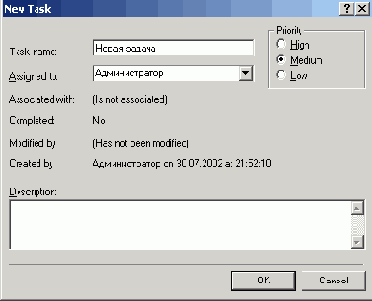
-
Нажмите клавишу Tab и введите имя исполнителя задачи.
-
В поле описания введите текст Создать страницу справочника по продуктам компании с таблицей, добавить ссылки с домашней страницы и на страницы описания продуктов.
-
Щелкните на кнопке ОК.
-
Выберите команду Вид > Задачи (View > Tasks). В списке операций вы увидите только что добавленную задачу со статусом Не запущена (Not Started).
Содержание раздела
